ACT ஃபைபர்நெட்டை முதல் முறையாக பயன்படுத்துவதற்கான வழிகாட்டி
Friday, Dec 02, 2022 · 7 minutes


GENERIC
Friday, Dec 02, 2022 · 7 minutes
உலகெங்கிலும் உள்ள தனிநபர்களுக்கு, இணையம் அவர்களின் அன்றாட வாழ்வில் பெரும் அளவில் முக்கியமான அம்சமாக மாறி வருகிறது. இருப்பினும், நீங்கள் இதற்கு முன்பு இணையத்தைப் பயன்படுத்தியதில்லை எனில், இந்தப் புதிய தகவல்கள் அனைத்தும் முதலில் மிகையாக இருக்கும். இணையம் பற்றியும், அது எவ்வாறு பயன்படுத்தப்படுகிறது என்பது குறித்தும் நீங்கள் கேட்கும் கேள்விகளுக்கு எங்களால் முடிந்த அளவு பதிலளிக்க முயற்சி செய்கிறோம். நீங்கள் இதை படித்து முடித்தவுடன், இணையம் எவ்வாறு இயங்குகிறது மற்றும் அதை எவ்வாறு இணைப்பது என்று நீங்கள் நன்கு புரிந்துகொள்வீர்கள்.
உங்கள் வீட்டு வைஃபை நெட்வொர்க்கை அமைக்கிறது
பெரும்பாலான பிராட்பேண்ட் வழங்குநர்கள் உங்கள் வீட்டிற்கு ஒரு தொழில்நுட்ப நிபுணரை அனுப்பி, நீங்கள் இணைப்பை வாங்கியவுடன் அதை இயக்க உதவுவார்கள். இல்லையெனில், உங்கள் ISP அல்லது மோடமுடன் சேர்த்து வழங்கிய வழிமுறைகளைப் பயன்படுத்தி உங்கள் இணைய இணைப்பை அமைக்கலாம். எல்லாவற்றையும் உள்ளமைத்து முடித்த பிறகு, உங்கள் இணைய உலாவியைத் திறந்து இணையத்தில் உலாவத் தொடங்கலாம்.
ஹோம் நெட்வொர்க்கிங்:
வீட்டில் பல கணினிகள் இருந்து, அவை அனைத்தையும் பயன்படுத்தி இணையத்தை அணுக விரும்பினால், பொதுவாக வைஃபை நெட்வொர்க் என அழைக்கப்படும் ஹோம் நெட்வொர்க்கை உருவாக்கவும். ஹோம் நெட்வொர்க்கில் உள்ள உங்கள் அனைத்து கேஜெட்களும் மோடமுடன் இணைக்கப்பட்டுள்ள உங்கள் ரூட்டருடன் இணைக்கப்படும். இது உங்கள் முழு குடும்பமும் ஒரே நேரத்தில் இணையத்தை அணுக முடியும் என்பதை குறிக்கிறது.
ஒரு ரவுட்டரை வாங்கவும்
உங்கள் வைஃபை நெட்வொர்க்கை அமைக்க வயர்லெஸ் ரவுட்டர் தேவை. இது உங்கள் இணைய மோடமின் வைஃபை சிக்னலை உங்கள் வீடு முழுவதும் விநியோகிக்கும் கேட்ஜெட் ஆகும். சிக்கனமான மாதாந்திர செலவில், உங்கள் இணைய சேவை வழங்குநர் (ISP) உங்களுக்கு வயர்லெஸ் ரவுட்டரை வழங்கலாம். இதற்கு முன்பு நீங்கள் வைஃபை நெட்வொர்க்கை அமைக்கவில்லை எனில், இது எளிமையான தேர்வாகும்.
கேபிள்களை இணைத்தல்:
உங்கள் ரவுட்டரை உள்ளமைத்தல்:
பிராட்பேண்ட் வைஃபை ரூட்டரின் உள்ளமைவு செயல்முறை மிகப்பெரிய விஷயமில்லை. ISPகள் தங்கள் தயாரிப்புகளை நிறுவுவதை மேலும் நிர்வகிக்க முயற்சித்தாலும், பாதுகாப்பு, அணுகல் கட்டுப்பாடுகள் மற்றும் தீவிர மேலாண்மை ஆகியவற்றை நிறுவ ரவுட்டரின் உள்ளமைவு பக்கங்களை இன்னும் ஆழமாகப் படிக்கலாம்.
எப்படியிருந்தாலும், இறுக்கமாக நிர்வகிக்கப்படும், பாதுகாப்பான வீட்டு நெட்வொர்க்கை அமைப்பது இந்தப் படிகளைப் பின்பற்றுவதன் மூலம் சாத்தியமாகும்.
உங்கள் ரவுட்டரை இணைக்கவும்
பிராட்பேண்ட் வைஃபை ரவுட்டர் என்பது இணையத்திற்கும் உங்கள் ஹோம் நெட்வொர்க்கிற்கும் இடையே உள்ள பாலமாகும். இதன் மூலமாகவே உங்கள் நெட்வொர்க்கில் உள்ள அனைத்து சாதனங்களும் ஒன்றோடு ஒன்று தொடர்பு கொள்ளும். வைஃபை ரவுட்டருடன் இணைக்கப்பட வேண்டிய சாதனம் பொருத்தமான நெட்வொர்க் அடாப்டரைக் கொண்டிருக்க வேண்டும். உள்ளமைப்பதற்கான முதல் படி, ஈதர்நெட் கேபிளை உங்கள் ISP வழங்கிய மோடமுடன் உங்கள் ரவிட்டரை தாங்களாகவே இணைப்பதாகும். அதற்கான படிகளைப் காணலாம் :
உங்கள் ரவுட்டர் இண்டர்ஃபேஸை அணுகவும்
பின்வரும் படிகளில் திசைவியின் இடைமுகத்தை அணுகுவது அடுத்த படியாகும்:
பெரும்பாலான ரவுட்டர் உற்பத்தியாளர்கள் தங்கள் அனைத்து ரவுட்டர்களிலும் அதே இயல்புநிலை IP முகவரி, அட்மின் கணக்கு மற்றும் கடவுச்சொற்களைப் பயன்படுத்துகின்றனர். உற்பத்தியாளரால் வழங்கப்பட்ட ரவுட்டரின் ஆவணங்கள் குறிப்பிட்ட IP முகவரி மற்றும் கணக்கு உள்நுழைவு தகவலை உங்களுக்குத் வழங்கும்.
பாதுகாப்பு மற்றும் IP முகவரியை உள்ளமைக்கவும்
ரவுட்டரை இயக்கிய பிறகு, பாதுகாப்பு, SSID மற்றும் IP முகவரி அமைப்புகளைச் சரியாகப் பெறுவதே அடுத்த படியாகும். இந்த அமைப்புகள் இடைமுகத்தின் "பேஸிக்" அமைப்புகளின் கீழ் காணப்படுகின்றன. அவை "செக்யூரிட்டி" அல்லது "வயர்லெஸ் செட்டிங்" என்பதன் கீழும் இருக்கலாம். மேலும் அறிக:
பகிர்தல் மற்றும் கட்டுப்பாட்டை அமைக்கவும்
பொதுவான திட்டம் தொடர்பான அடிக்கடி கேட்கப்படும் கேள்விகள்
எனது ACT Fibernet திட்டத்தை எவ்வாறு மாற்றுவது?
உங்கள் ACT திட்டத்தை மாற்ற, பின்வரும் படிகளைப் பின்பற்றவும்:
இணையதளத்தில்:
1.1. ACT Fibernet Selfcare போர்ட்டலுக்குச் செல்லவும்: https://selfcare.actcorp.in/
1.2. உங்கள் விவரங்களை பயன்படுத்தி உள்நுழைக
1.3. மாற்றுத் திட்ட விருப்பத்தைப் பயன்படுத்தி, உங்கள் விருப்பப்படி ஒரு திட்டத்தைத் தேர்ந்தெடுக்கவும்
ACT Fibernet WiFi கடவுச்சொல்லை மாற்றுவது எப்படி
எனது ACT Fibernet கணக்கில் நான் எவ்வாறு உள்நுழைவது?
எனது ACT வைஃபை பெயர் மற்றும் கடவுச்சொல்லை எவ்வாறு மாற்றுவது?
உங்கள் ACT ஃபைபர்நெட் பிராட்பேண்ட் இணைப்பிற்கான உங்கள் ரவுட்டர் கடவுச்சொல்லை மாற்றுவதற்கான படிப்படியான செயல்முறை கீழே உள்ளது. உங்கள் வைஃபை இணைப்பைப் பாதுகாக்க, உங்கள் கடவுச்சொல்லை அடிக்கடி மாற்றுவது பரிந்துரைக்கப்படுகிறது.
TP-இணைப்பு:
D-இணைப்பு:
நெட்ஜியர்:
ACT பயனர் ஐடி மற்றும் கடவுச்சொல்லை எவ்வாறு கண்டுபிடிப்பது
a. உங்கள் ACT Fibernet மொபைல் ஆப்-இல் உங்கள் தரவு பயன்பாடு, திட்ட விவரங்கள், கணக்கு விவரங்கள் மற்றும் உங்கள் கணக்கை நிர்வகிக்கலாம்.
I. ப்ளே ஸ்டோரில் இருந்து ACT ஃபைபர்நெட் ஆப்-ஐப் பதிவிறக்கி உங்கள் ACT Fibernet ஆப்-இல் உள்நுழையவும்.
II. மேல் மெனு பட்டியில் இருந்து ‘ஹோம்' என்பதைக் கிளிக் செய்யவும்.
III. உங்கள் இணையத் திட்டத்தில் கிடைக்கும் பயனர் ஐடி, திட்டம் மற்றும் தரவு மற்றும் இதுநாள் வரை செய்த நுகர்வு ஆகியவற்றை நீங்கள் பார்க்கலாம்.
IV. https://selfcare.actcorp.in/ இல் கடவுச்சொல் மறந்துவிட்டதைக் கிளிக் செய்யவும். இப்போது உங்கள் பயனர்பெயர் மற்றும் மொபைல் எண்ணை உள்ளிடவும். நீங்கள் உள்ளிட்ட பயனர்பெயர் மற்றும் மொபைல் எண் எங்கள் தரவுத்தளத்தில் உள்ள தகவலுடன் பொருந்தினால், கடவுச்சொல் உங்கள் பதிவு செய்யப்பட்ட மொபைல் எண்ணுக்கு SMS மூலம் அனுப்பப்பட்டு அதோடு உங்கள் பதிவு செய்யப்பட்ட மின்னஞ்சல் முகவரிக்கு மின்னஞ்சல் அனுப்பப்படும்.
மெதுவான வேக சிக்கல்கள் மற்றும் அவற்றை எவ்வாறு சரிசெய்வது
இணைய வேகத்தைப் பாதிக்கும் பல காரணிகள் இருக்கலாம், அவற்றை உங்களுக்காக இங்கே கோடிட்டுக் காட்டியுள்ளோம்.
உங்கள் பிராட்பேண்ட் நெட்வொர்க்
ACT ஃபைபர்நெட், ஃபைபர்நெட் மூலம் உங்கள் வீட்டிற்கு இணைய சேவையை வழங்குகிறது. இருப்பினும், DSL மற்றும் குறைந்த பிராட்பேண்ட் சேவைகள் பொதுவாக காப்பர் வயர்கள் மூலம் செலுத்தப்படுகின்றன. பெரும்பாலான அதிவேக பிராட்பேண்ட் சேவைகள் இணையத்தை ஹைப்ரிட் ஃபைபர் மற்றும் காப்பர் நெட்வொர்க் வழியாக வழங்குகின்றன. ACT ஃபைபர்நெட் 100% ஃபைபர் நெட்வொர்க்கைப் பயன்படுத்தி உங்கள் வீட்டிற்கு நேரடியாக இணையத்தை வழங்குகிறது.
ஹோம் நெட்வொர்க்
உங்கள் வீட்டில் உள்ள பல காரணிகள் இணையத்தில் நீங்கள் அனுப்பும் அல்லது பெறும் தரவை பாதிக்கும். அவை:
A. வயரிங் பழையதாக இருந்தால், இணைப்பு பலவீனமடையும்.
B. ரவுட்டருக்கும் உங்கள் சாதனத்திற்கும் இடையே உள்ள தூரம். உங்கள் ரவுட்டரை ஒரு மைய இடத்தில் வைப்பது எப்போதும் அறிவுறுத்தப்படுகிறது.
C. நீங்கள் பயன்படுத்தும் ரவுட்டரின் காலம் மற்றும் வகை. வருடாந்திரம் உங்கள் ரவுட்டரை மாற்றவும், உங்கள் இணையத் திட்டத்தின் அடிப்படையில் உங்கள் ரவுட்டரை மேம்படுத்தவும் பரிந்துரைக்கப்படுகிறது.
D. இணையத்துடன் இணைக்கப்பட்ட சாதனங்களின் எண்ணிக்கை. உங்கள் இணைய அலைவரிசையைப் பயன்படுத்தும் சாதனங்களின் எண்ணிக்கை நெட்வொர்க் நெரிசலை ஏற்படுத்தி வேகத்தை மெதுவாக்கும்.
E. பயன்படுத்தப்படும் இணைப்பு வகை
இணைப்பு வகைகள்
வயர் மூலம் இணைக்கப்பட்ட ஈத்தர்நெட் கேபிள் அல்லது வயர்லெஸ் இணைப்பு மூலம் உங்கள் வீட்டு இணையத்தை இணைக்கலாம். வயர் கேபிள் இணைப்புகள் உங்கள் சுவர் அல்லது ரூட்டரில் உள்ள ஈத்தர்நெட் போர்ட்டுடன் இணைக்கப்பட்ட Cat5e அல்லது Cat6 கம்பிகளைப் பயன்படுத்துகின்றன. கம்பி இணைப்புகள் நிலையான செயல்திறன் மற்றும் வேகத்தை அளிக்கின்றன. வயர்லெஸ் இணைப்புகள் உங்கள் வீட்டிற்குள் இயங்க நெகிழ்வுத்தன்மையை வழங்குகின்றன, ஆனால் அவை கம்பி இணைப்பு போல வேகமாக இருப்பதில்லை. உங்கள் ரவுட்டருக்கு மிக அருகில் இருப்பதாலும், சில சாதனங்கள் இயங்குவதாலும், சிறந்த வைஃபை சிக்னலைப் பெறலாம்.
சாதனங்களின் வகை மற்றும் எண்ணிக்கை
எல்லா சாதனங்களும் அதிகபட்ச இணைய வேகத்தைக் கொண்டுள்ளன. இருப்பினும், அந்த இணைய வேகம் உங்கள் இணைய சேவைத் திட்டத்தைப் போல் வேகமாக இருக்காது. எடுத்துக்காட்டாக, உங்கள் பழைய லேப்டாப் அல்லது மொபைல் 20Mbps ஐ மட்டுமே ஆதரிக்கும் பட்சத்தில், உங்களிடம் 1Gbps இணையத் திட்டம் இருந்தாலும், உங்கள் லேப்டாப்பால் ஒருபோதும் 20 Mbps இணைய வேகத்தை தாண்டி செல்ல முடியாது.
டிவி மற்றும் இணைய வேகம்
பல சமயங்களில், உங்கள் வீட்டில் உள்ள டிவி மற்றும் இணைய இணைப்புகள் ஒரே கேபிள் மூலம் வரும். இரண்டு சேவைகளையும் ஒரே நேரத்தில் பயன்படுத்தினால், கிடைக்கக்கூடிய அலைவரிசையை அதிக அளவில் எடுத்துக்கொள்வதோடு, உங்கள் இணையப் பதிவிறக்க வேகத்தையும் பாதிக்கலாம். எடுத்துக்காட்டாக, உங்கள் கணினியில் முழுமையான HD திரைப்பட ஃபைலை பதிவிறக்குவது போன்ற மிக அதிகமான தரவு நுகர்வு இணையப் பயன்பாட்டில் ஒரே நேரத்தில் பல HD ஷோக்களைப் பார்க்கும்போது இருக்கும் இணைய வேகத்ம், உங்கள் ஹோம் இணைய நெட்வொர்க்கில் வேறு எந்தப் பயன்பாடுகளும் நடக்காதபோது இருக்கும் இணைய வேகத்துடன் ஒப்பிடும்போது குறைவாகவே இருக்கும்.
நீங்கள் பார்வையிடும் பிற நெட்வொர்க்குகள் மற்றும் இணையதளங்கள்
சில நேரங்களில், நீங்கள் தொடர்பு கொள்ளும் இணையதளங்கள் அதே வேகத்தில் தங்கள் சேவைகளை வழங்காமல் போகலாம். இணையதளங்களில் உலாவும்போது கருத்தில் கொள்ள வேண்டியவை:
A. உங்கள் இணையத் திட்டத்தைப் போன்ற இணைய வேகம் மற்ற இணையதளங்களில் இல்லாமல் இருக்கலாம்.
B. இணையதள சேவையக திறன்கள் உங்கள் இணைய வேகம் மற்றும் அனுபவத்தை பாதிக்கலாம்.
C. இணையத்தளங்கள் பிற இணைய சேவை வழங்குநர்களைப் பயன்படுத்தி தரவை உங்களுக்கு வழங்கலாம். இந்த ஏற்பாடுகளும் உங்கள் இணைய வேகத்தையும் பாதிக்கலாம்.
D. இணையதளத்தின் உச்ச நேரத்தில் சர்ஃபிங் செய்வதும் வேகம் குறைவதற்கு ஒரு காரணமாக இருக்கலாம்.
101
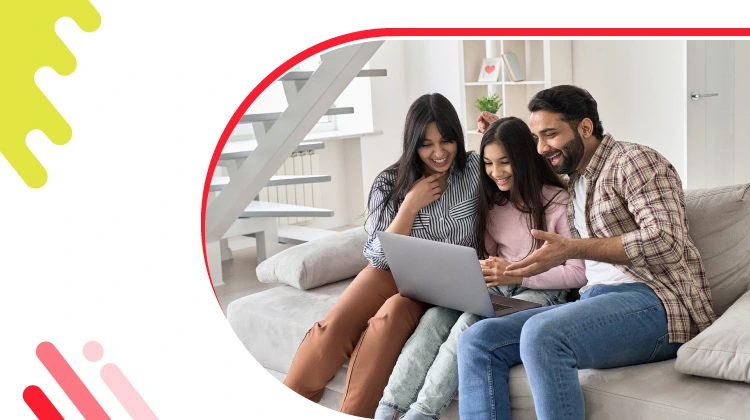
The New Social: How High-Speed Internet is Redefining 'Quality Time' with Friends and Family
Read more394

How ACT SmartWi-Fi is Redefining Home Internet in 2025: The Age of AI-Powered Seamless Connectivity
Read more152
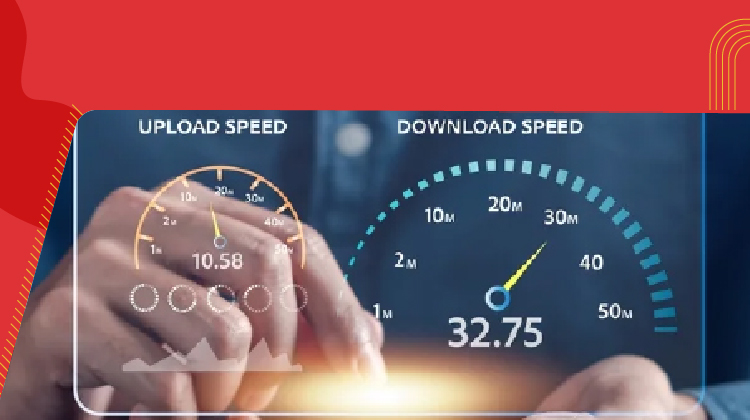
From Bandwidth to Intelligence: How AI Is Redefining Business Demands from ISPs
Read more
A referral link has been sent to your friend.
Once your friend completes their installation, you'll receive a notification about a 25% discount on your next bill
![]() Please wait while we redirect you
Please wait while we redirect you

![]() One of our representatives will reach out to you shortly
One of our representatives will reach out to you shortly

One of our representatives will reach out to your shortly
![]() Please wait while we redirect you
Please wait while we redirect you

Please enter your registered phone number to proceed

Please enter correct OTP to proceed


Dear customer you are successfully subscribed
Please wait while we redirect you

Your ACT Shield subscription has been successfully deactivated

Dear user, Your account doesn't have an active subscription

Dear customer Entertainment pack is already activated.
Please wait while we redirect you